| 如何在windows10系统将用户名改为英文 | 您所在的位置:网站首页 › 用户名的英文名 › 如何在windows10系统将用户名改为英文 |
如何在windows10系统将用户名改为英文
|
最近一个朋友在进行anaconda的虚拟环境安装python的包时,发现经常报错。 对问题进行分析发现: 这是由于在安装anaconda路径时将其放在了C盘(系统盘)。。。而路径的用户名有中文,一般我们的许多软件不支持中文下面介绍一种方法可以将中文改为英文 1、启用administrator账户搜索栏搜索cmd或者(win+r,输入cmd回车),使用管理员模式打开,打开后输入: net user administrator /active:yes回车
使用administrator登录后,进入c盘/用户/找到你的中文文件夹 -这个时候已经可以对文件夹进行重命名了,修改为英文 4、修改注册表继续上一步操作完成后,win+r,输入:regedit ,回车后,依次展开HKEY_LOCAL_MACHINE\SOFTWARE\Microsoft\Windows NT\CurrentVersion\Profilelist 之后,依次点击每一个文件夹,找到ProfileImagePath,每个ProfileImagePath最后一列数据对应的就是你的文件夹名称,找到你的中文名对应的ProfileImagePath,一般在倒数第二、三个 找到之后,双击修改为你在第三步中写入的用户名称: 再次注销后,重新用你的自己的原始用户登录,(不用administrator登录了),之后再次查看你的c盘/用户/你的名称,发现已经修改好了。
|
【本文地址】
公司简介
联系我们
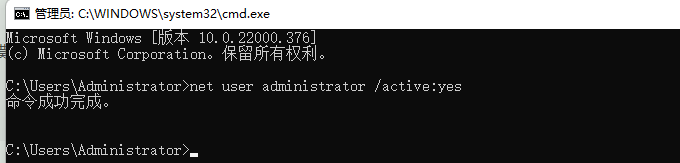
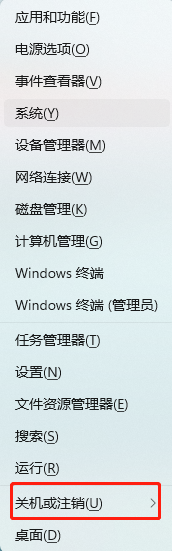
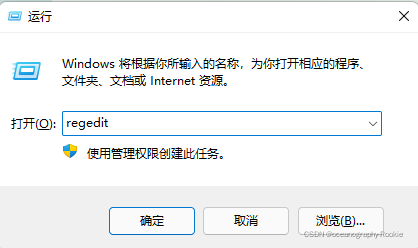
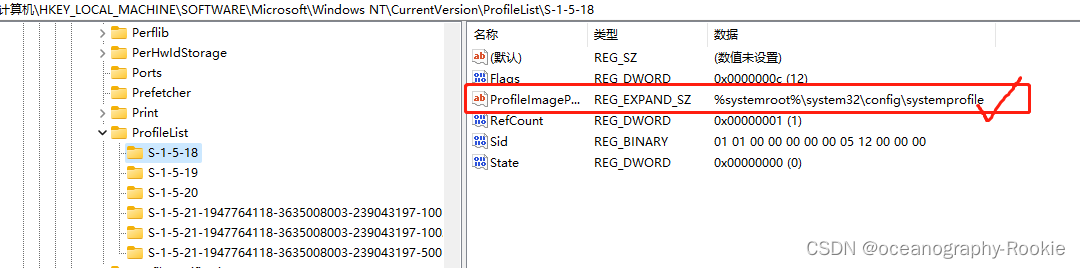
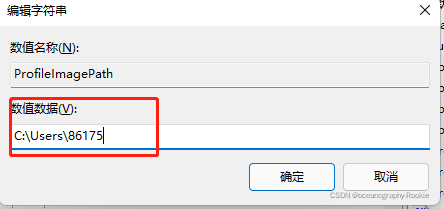
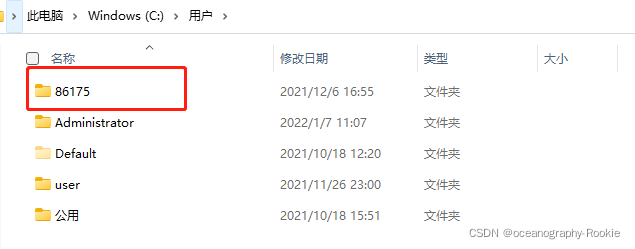 希望能够帮到大家!!!
希望能够帮到大家!!!